Hogyan kell: Motor Motor Droid X-et átkapcsolni Bluetooth-on keresztül a Windows 7 rendszerben
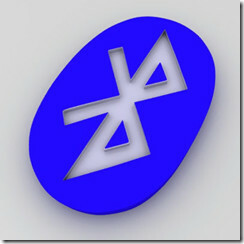
Megvan a Motorola új zászlóshajója, Droid X Android okostelefon? Megvan egy megfelelő adatterv is rajta, és szeretné megosztani a nagy sebességű vezeték nélküli szélessávú internetét a Windows 7 számítógéppel Bluetooth-on keresztül egy teljesen vezeték nélküli élmény érdekében? Te vagy a megfelelő helyen! A következőkben végigvezeti Önt a Droid X adatkapcsolatnak a Windows 7-et futtató számítógépéhez a Bluetooth-on keresztül történő megkötési folyamatán. Mire vársz még? Olvassa el a teljes útmutatónkat!
A Motorola Droid X egy csodálatos eszköz a Droid sorozatukban, amely elősegítette a Motorola visszatérését a mobiltelefon-játékba, miután más iparági szereplőket szinte elhagytak. Abban az esetben, ha csak megkapta a Motorola Droid X készüléket, látnia kellett ennek a szörnyes Android-alapú készüléknek az energiaellátással ellátott funkcióit. Míg az Android alapértelmezés szerint támogatja a vezetékes adatmegosztást az Android 2.2 Froyo-tól kezdve, a Bluetooth erre a célra történő felhasználásának további lépései szükségesek.
Mielőtt tovább lépnénk az eljáráshoz, néhány szó a megkötésről szól azok számára, akik még nem ismerik a koncepciót. A lemondás ebben az összefüggésben alapvetően az egyik eszköz internetkapcsolatának használatát jelenti a másikon. Ebben az esetben a Droid X internetkapcsolatát fogjuk használni az Internet eléréséhez a Windows 7 PC-ről. Ez nagyon hasznos lehet egy laptop vagy netbook esetében, ha internetre van szüksége, miközben kikapcsolt vagy, és az internet egyetlen forrása, amellyel rendelkezik, a telefon adatkapcsolata.
Készen állsz a továbblépésre? Itt található a lépésről lépésre szóló útmutató a Windows 7 Bluetooth megosztásához a Droid X készülékkel.
- Mindenekelőtt kapcsolja be Droid X Bluetooth-ját, és tegye felfedezésre alkalmas készülékgé. Ezt megteheti a menü> Beállítások menüben, ahol megtalálhatja a Bluetooth beállításokat.
- A Windows 7 PC-jén lépjen a Vezérlőpult> Hardver és hang> Eszköz és nyomtatók elemre, és nyomja meg az “Eszköz hozzáadása” fület.
- Most várja meg, amíg a számítógépe felfedezi Droid X-jét. A felfedezés során a rendszer felszólítja a PIN-kód megadására a telefonján. Válassza ki a képernyőn megjelenő bármely lehetőséget, amely előbb felbukkanhat a telefonon.
- Amint a számítógép felfedezi a telefont, automatikusan elkezdi telepíteni az illesztőprogramokat. Várja meg, amíg az eljárás befejeződik.
- Lépjen a Vezérlőpult beállításai Eszközök és nyomtatók elemre, és kattintson a jobb egérgombbal a Droid X-re.
- A jobb egérgombbal kattintva válassza a „Csatlakozás másként” lehetőséget, majd kattintson az „Access Point” elemre.
És oda megy! Sikeresen rögzítette a Windows 7 rendszert a Droid X alatt, és most már a telefon adattervének segítségével szörfözhet az interneten a számítógépen.
Keresés
Legutóbbi Hozzászólások
Dropspace Szinkronizálja az Android SD kártya fájljait és mappáit a Dropbox segítségével
A hivatalos Androidos Dropbox alkalmazás lehetővé teszi, hogy fájlo...
Rögzítse az SD-kártya tartóját a gyökerező XOOM futó méhsejt 3.2-re, MicroSD-hez
A Motorola XOOM egyszerűen a legnépszerűbb Android táblagépek azok ...
Az Apple iTunes U ingyenes tananyagot biztosít a hallgatók számára [iOS]
Az iPhone, iPad és iPod touch felhasználók nagy tagjai iskolai és e...



![Az Apple iTunes U ingyenes tananyagot biztosít a hallgatók számára [iOS]](/f/8cc7e05cc1b45e68286e3a7b4e449a27.jpg?width=680&height=100)